Inhaltsverzeichnis
Normalerweise verwenden wir die Festplatte zum Speichern wichtiger Daten. Sie sollten wissen, dass die Wahrscheinlichkeit einer Beschädigung der Festplatte umso größer ist, je länger wir sie verwenden.
Sie sollten wissen, dass logische Fehler, beschädigte Partitionen oder fehlerhafte Sektoren zu Festplattenschäden führen können. Mit dem richtigen Festplattenreparaturtool können Sie katastrophale Datenverluste vermeiden.
Dieser Artikel wirft jedoch einen detaillierten Blick auf die sechs besten Festplattenreparatur Software, und das erste Tool ist speziell für die Wiederherstellung beschädigter Festplatten gedacht.
Wenn Sie bereits einen Datenverlust erlitten haben, springen Sie direkt zum ersten Tool.
Was ist das Festplattenreparaturtool?
Zunächst ist es wichtig zu wissen, was ein Festplattenreparaturtool ist. Ein praktisches Festplattenreparaturtool kann Ihnen helfen, verschiedene Probleme zu lösen, die dazu führen, dass Ihre Festplatte nach Diagnose und Reparatur nicht mehr funktioniert oder sich seltsam verhält.
Für die Betriebssysteme Windows und macOS stehen einige integrierte Tools zur Festplattenreparatur zur Verfügung, die Sie anwenden können.
💻Windows: Fehlerüberprüfungstool, CHKDSK-Tool, SFC-Tool.
🍎MacOS: Erste Hilfe im Festplatten-Dienstprogramm.
Was kann ein Festplattenreparaturtool leisten bzw. welche Probleme kann es lösen? Sehen Sie sich die folgende Liste an:
- Logische Fehler scannen und reparieren.
- Überprüfen und markieren Sie fehlerhafte Sektoren.
- Erstellen Sie den Bootsektor neu.
- Diagnostizieren Sie den Zustand von Festplatten.
- Partitionen reparieren/wiederherstellen.
Die 6 besten Festplattenreparatur-Tools zur Reparatur von HDDs
Es gibt viele Tools zur Festplattenreparatur. Zusätzlich zu den integrierten Tools stellen wir Ihnen zuverlässige Software von Drittanbietern zur Reparatur von Festplatten vor. In diesem Abschnitt haben wir sechs zuverlässige Optionen zusammengestellt. Die erste hilft Ihnen bei der Wiederherstellung von Daten beschädigter Festplatten.
- 1. EaseUS Data Recovery Wizard
- 2. HDD-Regenerator
- 3. TestDisk
- 4. DiskGenius
- 5. Ariolic Disk Scan
- 6. Paragon Festplattenmanager
1. EaseUS Data Recovery Wizard
| Empfehlungsrate: ⭐⭐⭐⭐⭐ (Perfekt für Neueinsteiger) |
EaseUS Data Recovery Wizard ist eine leistungsstarke Software zur Wiederherstellung von Festplattendaten, mit der Sie gelöschte oder verlorene Daten von einer abgestürzten externen oder internen Festplatte wiederherstellen können.
Wenn Sie bereits festgestellt haben, dass einige Ihrer persönlichen Dateien auf der Festplatte fehlen, müssen Sie zunächst eine Datenwiederherstellung durchführen. Wenn Ihre Festplatte nicht mehr zugänglich ist und im RAW-Format angezeigt wird, können Sie mit dieser Software in einfachen Schritten Daten von einem RAW-Laufwerk wiederherstellen.

✅Vorteile:
|
⚠️Nachteile:
|
💡Kundenrezensionen:
|
Wiederherstellungsschritte:
Schritt 1. Scannen Sie die Festplattenpartition
Wählen Sie das Laufwerk Ihrer Festplatte aus, auf dem Sie Dateien verloren oder gelöscht haben. Klicken Sie auf „Nach verlorenen Daten suchen“ und lassen Sie die EaseUS-Datenwiederherstellungssoftware nach allen verlorenen Daten und Dateien auf dem ausgewählten Laufwerk suchen.

Schritt 2. Überprüfen Sie die Ergebnisse
Wenn der Scan abgeschlossen ist, können Sie die Funktion „Filtern“ anwenden oder auf die Option „Dateien oder Ordner suchen“ klicken, um die verlorenen Dateien auf der Festplatte zu finden.

Schritt 3. Verlorene Festplattendaten wiederherstellen
Wählen Sie die gewünschten Dateien aus, die Sie auf dem Laufwerk verloren haben, und klicken Sie auf „Wiederherstellen“, um sie an einem anderen Ort zu speichern.
💡 Tipp: Sie können Daten auf lokalen Datenträgern, externen Festplatten und auch im Cloud-Speicher wiederherstellen.

Bitte teilen Sie diesen Artikel und die Liste der Festplattenreparaturtools in den sozialen Medien und informieren Sie mehr Leser!
2. HDD-Regenerator
| Empfehlungsrate: ⭐⭐⭐⭐ (Besser fehlerhafte Sektoren reparieren) |
HDD Regenerator ist ein professionelles Festplattenreparaturtool zur Behebung schwieriger Laufwerksprobleme, insbesondere fehlerhafter Sektoren. Mit Magnetic Surface Recovery scannt und repariert dieser HDD-Reparierer die Festplattenoberfläche und versucht, Bereiche wiederherzustellen, die aufgrund physischer Schäden nicht gelesen oder beschrieben werden können, damit die Festplatte wieder zugänglich ist.
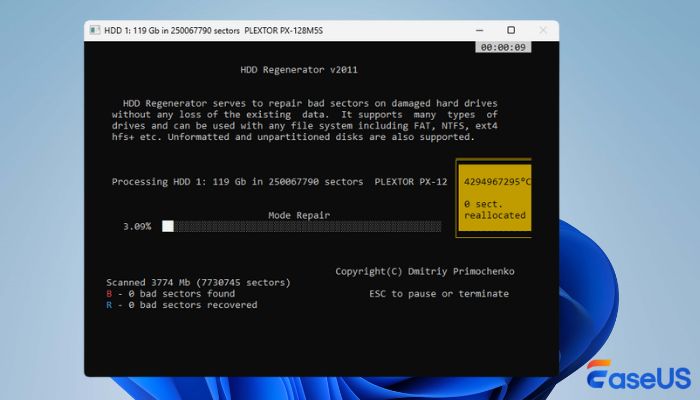
✅Vorteile:
|
⚠️Nachteile:
|
💡Kundenrezensionen:
| Ich habe den HDD-Regenerator in den letzten Jahren erfolgreich eingesetzt, allerdings nur, um die Festplatte zu sichern und die Daten anschließend auf eine neue Festplatte zu übertragen. Genau das mache ich gerade mit einer 700-GB-Festplatte. Es dauert 16 Stunden. Bisher läuft es seit 5 Stunden, und die Festplatte ist bei 30 % und 150 Sektoren wiederhergestellt. (von Reddit) |
3. TestDisk
| Empfehlungsrate: ⭐⭐⭐ (Geeignet für fortgeschrittene Windows-Benutzer) |
Wenn Sie ein fortgeschrittener Windows-Benutzer sind, kennen Sie TestDisk möglicherweise bereits. Es ist ein nützliches und leistungsstarkes Open-Source-Befehlszeilentool. Mit diesem Festplattenreparaturtool können Sie Partitionen mit logischen Fehlern reparieren und beschädigte FAT/NTFS-Bootsektoren reparieren oder neu schreiben.
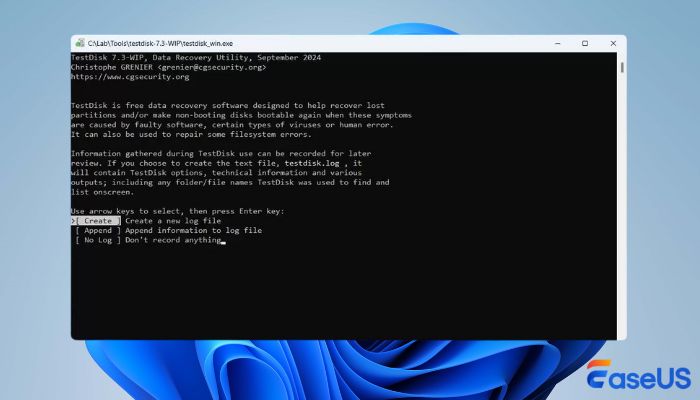
✅Vorteile:
|
⚠️Nachteile:
|
💡Kundenrezensionen:
| Es ist größtenteils kostenlos und Open Source und ermöglicht die Reparatur von Festplattenpartitionstabellen von Windows-Partitionen, die durch Viren oder fehlerhafte Drittanbietersoftware beschädigt wurden. Bauen Sie das Hauptsystem neu auf, um Windows zu starten und ein Backup zu erstellen. Kompatibel mit Windows und Linux. Von G2 |
Teilen Sie dieses Open-Source-Tool zur Reparatur und Wiederherstellung von Festplatten gerne in den sozialen Medien und helfen Sie so mehr Lesern!
4. DiskGenius
| Empfehlungsrate: ⭐⭐⭐⭐ (Geeignet für fortgeschrittene Windows-Benutzer) |
DiskGenius ist eine leistungsstarke Software zur Festplattenverwaltung und Datenwiederherstellung, die verschiedene Dateisysteme unterstützt. Sie deckt die meisten Funktionen der Festplattenverwaltung ab, einschließlich der Erstellung und Bearbeitung von Partitionen. Dieses Festplattenreparaturtool ist eine gute Wahl, wenn Sie ein vielseitiges Reparaturtool benötigen.
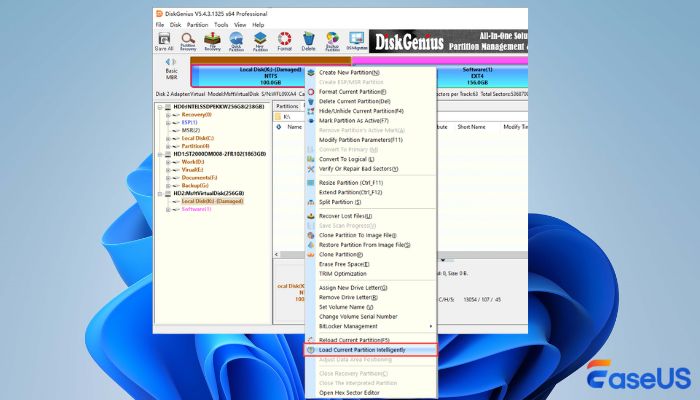
✅Vorteile:
|
⚠️Nachteile:
|
💡Kundenrezensionen:
| Ich habe in den letzten 17 Jahren viele Festplattenverwaltungsprogramme verwendet, aber Disk Genius ist eines der besten Programme zum Reparieren fehlerhafter Sektoren sowie zum Erstellen von Teilen für alle Arten von Betriebssystemen. von G2 |
5. Ariolic Disk Scanner
| Empfehlungsrate: ⭐⭐⭐ (Geeignet für einen schnellen HDD-Gesundheitscheck) |
Ariolic Disk Scanner ist ein guter Festplattenschutz und Festplatten-Integritätsprüfer. Er bietet zwar keine Dateiwiederherstellung oder umfassende Reparaturfunktionen, ist aber ein nützliches Diagnosetool zur Erkennung physischer Probleme auf einer Festplatte oder SSD. Er kann für IT-Abteilungen eine gute Wahl sein, um Festplattenfehler zu überprüfen und Festplattenausfälle zu vermeiden.
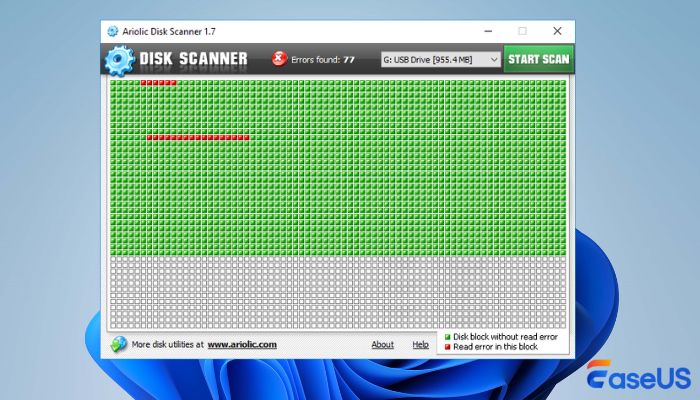
✅Vorteile:
|
⚠️Nachteile:
|
💡Kundenrezensionen:
| Es scannt das physische Laufwerk. Es gibt nicht viele kostenlose Festplattenscanner. Dieser ist einfach zu bedienen und kostenlos. Was will man mehr? Von CNET |
6. Paragon Festplattenmanager
| Empfehlungsrate: ⭐⭐⭐ (Geeignet für Unternehmensbenutzer) |
Paragon Hard Disk Manager ist eine funktionsreiche Software zur Festplattenreparatur und -verwaltung, die Benutzern hilft, Partitionen zu verwalten, fehlerhafte Sektoren zu überprüfen und Dateien mit wenigen Klicks zu kopieren/übertragen. Gerade für Unternehmensanwender ist sie sehr hilfreich.
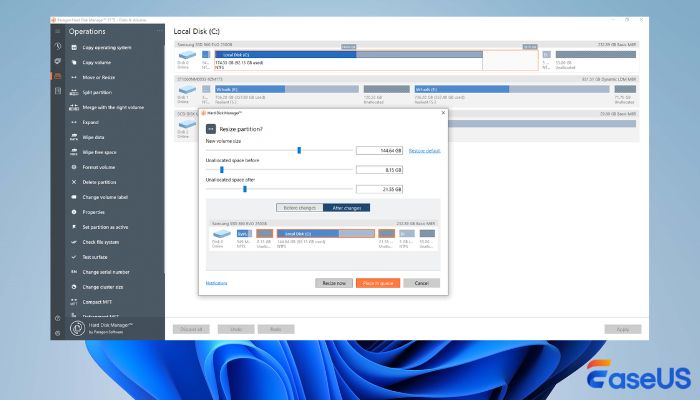
✅Vorteile:
|
⚠️Nachteile:
|
💡Kundenrezensionen:
| Das Programm ist schnell und einfach zu bedienen, verfügt über eine Schnittstelle für Junior-Techniker UND eine erweiterte Schnittstelle für erfahrene Techniker und bietet die Möglichkeit, einzelne Partitionen sowie ganze Laufwerke zu sichern/wiederherzustellen. von G2 |
Wir haben ein Festplattenreparaturtool mit einem kostenlosen Download-Link für jedes Teil bereitgestellt. Sie können diese empfohlene Liste in den sozialen Medien teilen, um mehr Lesern bei der Reparatur von Festplatten zu helfen!
Gesundheit der Festplatte aufrechterhalten | Vermeiden Sie Festplattenschäden
Die Erhaltung der Festplattenfunktion ist wichtig, um ihre Lebensdauer zu verlängern, unerwartete Ausfälle zu vermeiden und Ihre Daten zu schützen. Beachten Sie die folgenden Tipps zur Erhaltung der Funktionsfähigkeit Ihrer HDD oder SSD:
- ⭐ Führen Sie das SMART-Tool regelmäßig aus, um plötzliche Festplattenausfälle zu vermeiden. SMART steht für Self-Monitoring, Analysis and Reporting Technology.
- ⭐Vermeiden Sie es, die Festplatte direkt zu trennen, ohne sie auszuwerfen. Dieser Tipp gilt für die meisten Speichergeräte, einschließlich HDDs, SSDs, SD-Karten und USB-Sticks. Sie sollten die Hardware sicher aus Ihrem Computer auswerfen.
- Führen Sie CHKDSK oder andere Tools zur Festplattenintegritätsprüfung regelmäßig aus. CHKDSK ist ein in Windows integriertes Tool zur Festplattenprüfung und -reparatur. Führen Sie diesen Befehl am besten jeden Monat aus.
- ⭐Das Aktualisieren der Festplatten-Firmware und -Treiber ist hilfreich, und veraltete Firmware und Treiber können zu unbekannten Festplattenfehlern führen.
Wenn Sie die oben genannten Tipps befolgen, können Sie die Festplatte länger nutzen und Datenverluste aufgrund einer Festplattenbeschädigung vermeiden.
Das Fazit
Egal, ob Sie Privatanwender oder Unternehmen sind, hier finden Sie die passende Software zur Festplattenreparatur. Verwenden Sie EaseUS Data Recovery Wizard, um eine Festplatte ohne Datenverlust zu reparieren. Selbst formatierte Festplatten können damit wiederhergestellt werden.
Bestes Festplattenreparaturtool für HDD/SSD FAQs
Hier sind einige häufig gestellte Fragen zu HDD-Reparaturwerkzeugen:
1. Kann ich eine Festplatte ohne Software reparieren?
Neben der Anwendung integrierter Tools zur Festplattenprüfung und -reparatur können Sie sich auch an professionelle Festplattenreparaturdienste wenden. Professionelle Techniker können Festplattenprobleme beheben und fehlende Daten wiederherstellen. Sie können sich jetzt an den EaseUS- Datenwiederherstellungsdienst wenden, der eine kostenlose Diagnose anbietet.
2. Gibt es ein kostenloses professionelles HDD-Reparaturtool?
Wenn Sie nach einer kostenlosen Festplattenreparatursoftware suchen, empfehlen wir Ihnen TestDisk. Es handelt sich um ein Open-Source-Tool zur Festplattenreparatur, mit dem Sie Ihre Festplatte wiederherstellen können.
3. Wie repariert man eine Festplatte auf einem Mac?
Sie können Festplattenfehler mit dem Festplatten-Dienstprogramm unter macOS reparieren. Die Funktion „Erste Hilfe“ scannt die Festplatte und behebt einige Dateisystemfehler.
War diese Seite hilfreich?
-
Markus verfügt über 10+ Jahre Praxiserfahrung in Datenwiederherstellung, Festplatten-/Partitionsverwaltung und Multimedia-Technologien. Er beherrscht die Kunst, komplexe Probleme zu vereinfachen und effiziente Lösungsanleitungen zu erstellen. Privat liebt er Filme, Reisen und kulinarische Genüsse. …

20+
Jahre Erfahrung

160+
Länder und Regionen

72 Millionen+
Downloads

4.7 +
Trustpilot Bewertung
TOP 2 in Recovery-Tools
"Easeus Data Recovery Wizard kann die letzte Möglichkeit sein, gelöschte Daten wiederherzustellen und ist dabei sogar kostenlos."

EaseUS Data Recovery Wizard
Leistungsstarke Datenrettungssoftware zur Wiederherstellung von Dateien in fast allen Datenverlustszenarien unter Windows und Mac.
100% Sauber
Top 10 Artikel
-
 Gelöschte Dateien wiederherstellen
Gelöschte Dateien wiederherstellen
-
 USB-Stick wiederherstellen
USB-Stick wiederherstellen
-
 SD-Karte reparieren
SD-Karte reparieren
-
 Papierkorb wiederherstellen
Papierkorb wiederherstellen
-
 Festplatte wiederherstellen
Festplatte wiederherstellen
-
 USB wird nicht erkannt
USB wird nicht erkannt
-
 RAW in NTFS umwandeln
RAW in NTFS umwandeln
-
 Gelöschte Fotos wiederherstellen
Gelöschte Fotos wiederherstellen
-
 Word-Dokument wiederherstellen
Word-Dokument wiederherstellen
-
 Excel-Dokument wiederherstellen
Excel-Dokument wiederherstellen

 May 21,2025
May 21,2025



